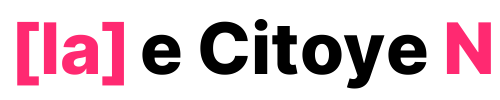Afficher Masquer le sommaire
Vous est-il déjà arrivé de remarquer que votre navigateur web semble ralentir, que les pages mettent plus de temps à se charger, ou que certaines images et éléments ne s’affichent pas correctement ?
Si oui, il est fort probable que votre cache soit encombré.
Pas de panique, nous sommes là pour vous aider à résoudre ce problème et à optimiser votre navigation web.
Nous vous proposons un guide complet pour vider le cache sur les principaux navigateurs : Google Chrome, Microsoft Edge, Mozilla Firefox et Apple Safari.
Alors, sans plus attendre, découvrez comment accélérer votre navigation en quelques clics !
Comprendre le cache et son fonctionnement
Avant de nous pencher sur les différentes méthodes pour vider le cache sur les navigateurs, il est essentiel de comprendre ce qu’est le cache et son fonctionnement. Le cache est une mémoire temporaire utilisée par les navigateurs web pour stocker des informations et des fichiers lors de la navigation sur internet. Il permet de charger plus rapidement les pages web que vous avez déjà visitées en conservant une copie des fichiers nécessaires à leur affichage (images, scripts, feuilles de style, etc.). Cependant, ce processus peut parfois créer des problèmes, notamment lorsque le cache est saturé ou que les fichiers stockés sont obsolètes.
- Avantages du cache : Il permet de charger rapidement les pages web visitées précédemment, en évitant de télécharger à nouveau tous les éléments de la page.
- Inconvénients du cache : Il peut provoquer des ralentissements, des problèmes d’affichage ou des erreurs lorsqu’il est encombré ou que les fichiers stockés sont obsolètes.
Vider le cache sur Google Chrome
Google Chrome étant l’un des navigateurs les plus populaires, il est fort probable que vous l’utilisiez pour naviguer sur le web. Voici comment vider le cache sur Chrome en quelques étapes simples :
- Ouvrez Google Chrome et cliquez sur l’icône à trois points située en haut à droite de la fenêtre, puis sélectionnez Plus d’outils et enfin Effacer les données de navigation.
- Dans la fenêtre qui s’ouvre, choisissez l’intervalle de temps souhaité (par exemple, « depuis toujours » pour vider tout le cache) et cochez la case Images et fichiers en cache.
- Cliquez sur le bouton Effacer les données pour lancer le processus.
Et voilà ! Vous avez vidé le cache sur Google Chrome. Vous devriez maintenant constater une amélioration de la vitesse de navigation et de l’affichage des pages web.
Vider le cache sur Microsoft Edge
Si vous êtes plutôt adepte de Microsoft Edge, le navigateur intégré à Windows 10, voici la marche à suivre pour vider le cache :
- Ouvrez Microsoft Edge et cliquez sur l’icône à trois points horizontaux située en haut à droite de la fenêtre, puis sélectionnez Paramètres.
- Faites défiler vers le bas et cliquez sur Choisir les éléments à effacer sous la rubrique « Effacer les données de navigation ».
- Cochez la case Fichiers et données en cache, puis cliquez sur le bouton Effacer pour lancer le processus.
Le cache de Microsoft Edge est maintenant vidé, et vous devriez constater une amélioration des performances de votre navigateur.
Vider le cache sur Mozilla Firefox
Pour les utilisateurs de Mozilla Firefox, voici comment vider le cache en quelques clics :
- Ouvrez Firefox et cliquez sur l’icône en forme de trois lignes horizontales située en haut à droite de la fenêtre, puis sélectionnez Options.
- Dans le menu de gauche, cliquez sur Confidentialité et sécurité.
- Faites défiler vers le bas jusqu’à la section « Cookies et données de site », puis cliquez sur le bouton Effacer les données….
- Dans la fenêtre qui s’ouvre, cochez la case Contenu web en cache et cliquez sur le bouton Effacer pour lancer le processus.
Le cache de Firefox est désormais vidé, et vous devriez constater une amélioration de la vitesse de navigation et de l’affichage des pages web.
Vider le cache sur Apple Safari
Enfin, si vous êtes un utilisateur d’Apple Safari, voici comment vider le cache sur ce navigateur :
- Ouvrez Safari et cliquez sur Safari dans la barre de menu en haut à gauche de l’écran, puis sélectionnez Préférences….
- Dans la fenêtre qui s’ouvre, cliquez sur l’onglet Avancées.
- Cochez la case Afficher le menu Développement dans la barre des menus, puis fermez la fenêtre des préférences.
- Cliquez sur Développement dans la barre de menu, puis sélectionnez Vider les caches.
Le cache de Safari est maintenant vidé, et vous devriez constater une amélioration des performances de votre navigateur.
Vider le cache de votre navigateur est une étape importante pour optimiser votre navigation sur le web et résoudre les problèmes d’affichage ou de ralentissement. En suivant les instructions fournies dans ce guide ultime, vous pourrez facilement vider le cache sur Chrome, Edge, Firefox et Safari, quel que soit le navigateur que vous utilisez. Alors, n’hésitez pas à mettre en pratique ces conseils et à profiter d’une navigation rapide et fluide sur internet. De plus, il est conseillé de vider régulièrement le cache de votre navigateur, afin de maintenir ses performances optimales et d’éviter l’accumulation de fichiers inutiles. Vous pouvez configurer certains navigateurs pour qu’ils vident automatiquement le cache à la fermeture, ce qui facilite la maintenance de votre système et vous permet de profiter d’une navigation sans encombre à chaque session.
Enfin, il est important de rappeler que vider le cache n’est pas la seule solution pour améliorer la vitesse de navigation et résoudre les problèmes d’affichage. D’autres facteurs peuvent impacter les performances de votre navigateur, tels que la qualité de votre connexion internet, la présence de logiciels malveillants ou la configuration de votre système. Si vous rencontrez régulièrement des problèmes de navigation malgré le vidage du cache, n’hésitez pas à explorer d’autres pistes pour optimiser votre expérience en ligne. Par exemple, vous pouvez mettre à jour votre navigateur ou votre système d’exploitation, vérifier la présence de logiciels malveillants, ajuster les paramètres de votre connexion internet, ou encore désactiver les extensions et les plugins inutiles. Quelle que soit la cause du problème, il est essentiel de prendre le temps d’identifier la source et d’appliquer les solutions adaptées pour profiter pleinement des ressources du web et naviguer en toute tranquillité.
En somme, vider le cache de votre navigateur est une opération simple et rapide qui peut vous apporter de nombreux bénéfices en termes de vitesse de navigation et de qualité d’affichage. En suivant les conseils et astuces de ce guide ultime, vous serez en mesure de maîtriser cette technique et de l’appliquer régulièrement pour optimiser votre expérience en ligne. Alors, n’attendez plus et prenez les commandes de votre navigateur pour accélérer votre navigation et profiter pleinement de tout ce que le web a à offrir !
Le Citoyen : l'actualité à porté de main, a besoin de VOUS pour se faire connaitre ! Aidez-nous en nous ajoutant à vos favoris sur Google News. Merci d'avance !